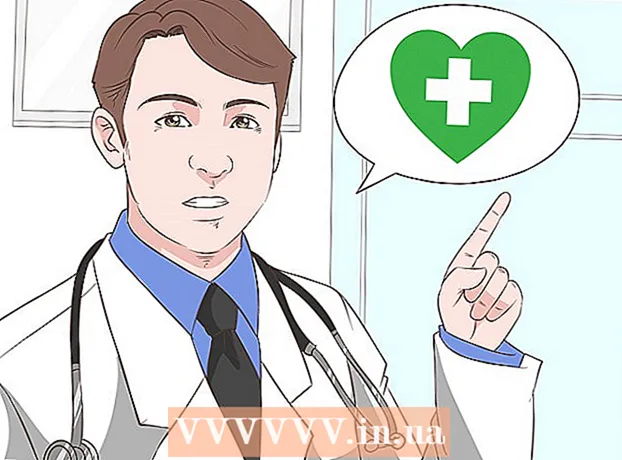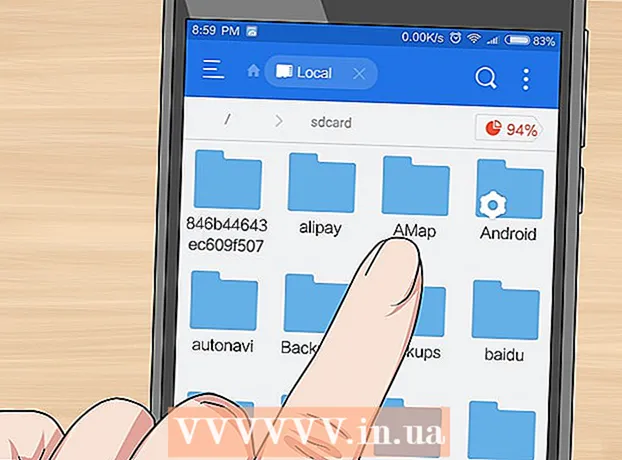Avtor:
Eugene Taylor
Datum Ustvarjanja:
16 Avgust 2021
Datum Posodobitve:
1 Julij. 2024

Vsebina
- Stopati
- 1. del od 3: Zagon ukaznega poziva
- 2. del od 3: Odpiranje programa iz ukaznega poziva
- 3. del od 3: Naredite programske datoteke vidne ukaznemu pozivu
V operacijskem sistemu Windows lahko z ukaznim pozivom dajete navodila delu operacijskega sistema, ki ni na voljo prek grafičnega vmesnika. Zagon programa iz ukaznega poziva je lahko hitrejši, ker vam ni treba iskati ikone programa, da ga odprete. Ta članek vam bo pokazal, kako uporabljati ukazni poziv v operacijskih sistemih Windows XP, Windows Vista, Windows 7 in Windows 8.
Stopati
1. del od 3: Zagon ukaznega poziva
 Kliknite meni Start in nato Zaženi.
Kliknite meni Start in nato Zaženi.- V operacijskem sistemu Windows 8 z desno miškino tipko kliknite meni Start in nato Zaženi. Do tega menija lahko dostopate tudi s pritiskom tipk WIN + X.
 V pogovorno okno Zaženi vnesite cmd.
V pogovorno okno Zaženi vnesite cmd. Odpre se okno ukaznega poziva.
Odpre se okno ukaznega poziva.- Ukazni poziv je program, ki vam omogoča nadzor računalnika z ukazi.
2. del od 3: Odpiranje programa iz ukaznega poziva
 V okno ukaznega poziva vnesite zaženi beležnico. Zdaj se odpre Notepad.
V okno ukaznega poziva vnesite zaženi beležnico. Zdaj se odpre Notepad. - Beležnica je urejevalnik besedil, ki je na voljo v vseh različicah sistema Windows.
- Ukaz Začni naroči računalniku, naj odpre program.
- Da bo to delovalo, boste morali natančno vedeti ime datoteke programske opreme, ki jo želite odpreti.
 V okno ukaznega poziva vnesite zaženi raziskovalec. To bo odprlo Raziskovalec datotek Windows.
V okno ukaznega poziva vnesite zaženi raziskovalec. To bo odprlo Raziskovalec datotek Windows.  Pojdite v mapo Program Files in nato odprite mapo Internet Explorer.
Pojdite v mapo Program Files in nato odprite mapo Internet Explorer.- Odprete lahko tudi mapo druge programske opreme.
 Poiščite datoteko iexplore.exe. To je ime datoteke Internet Explorer.
Poiščite datoteko iexplore.exe. To je ime datoteke Internet Explorer.  V ukazno okno vnesite začnite raziskovati.
V ukazno okno vnesite začnite raziskovati. Poiščite druge programe, ki jih pogosto uporabljate, in zapišite imena datotek. Poskusite odpreti datoteke z ukazom start.
Poiščite druge programe, ki jih pogosto uporabljate, in zapišite imena datotek. Poskusite odpreti datoteke z ukazom start. - Ti koraki delujejo samo, če so programi v mapi Programske datoteke sistema Windows. Če želite, da se program zažene tudi zunaj te mape, preberite navodila za to.
3. del od 3: Naredite programske datoteke vidne ukaznemu pozivu
 V ukazno okno vnesite pot. Na zaslon je natisnjena vrsta poti do datotek, od katerih je vsaka ločena s podpičjem. To je POT. Ko uporabite ukaz start, ukazni poziv poišče vse te imenike in poišče ime datoteke, ki ste jo vnesli.
V ukazno okno vnesite pot. Na zaslon je natisnjena vrsta poti do datotek, od katerih je vsaka ločena s podpičjem. To je POT. Ko uporabite ukaz start, ukazni poziv poišče vse te imenike in poišče ime datoteke, ki ste jo vnesli.  Če je mogoče, premaknite mapo programa v mapo Program Files. To bo ukaznemu pozivu omogočilo, da najde izvršljivo programsko datoteko.
Če je mogoče, premaknite mapo programa v mapo Program Files. To bo ukaznemu pozivu omogočilo, da najde izvršljivo programsko datoteko. - Če programskih datotek raje ne premikate, lahko posodobite PATH in dodate nove poti datotek.
 Odprite lastnosti programa. Poiščite program s pripono .exe, ki jo želite odpreti z ukaznim pozivom. Z desno miškino tipko kliknite programsko datoteko in nato kliknite Lastnosti.
Odprite lastnosti programa. Poiščite program s pripono .exe, ki jo želite odpreti z ukaznim pozivom. Z desno miškino tipko kliknite programsko datoteko in nato kliknite Lastnosti.  V okno Lastnosti zraven lokacije zapišite celotno pot.
V okno Lastnosti zraven lokacije zapišite celotno pot.- Kopiranje in lepljenje v ukaznem oknu ne deluje.
 Uporabite ukaz setx. Ukaz setx povzroči, da se pot doda v PATH. Tip setx pot "% pot%;, vnesite pot do datoteke, ki ste jo zapisali pred časom, in nato dokončajte ’. Hit Return.
Uporabite ukaz setx. Ukaz setx povzroči, da se pot doda v PATH. Tip setx pot "% pot%;, vnesite pot do datoteke, ki ste jo zapisali pred časom, in nato dokončajte ’. Hit Return.  Tip pot. Pot do datoteke je bila dodana v PATH.
Tip pot. Pot do datoteke je bila dodana v PATH.  Tip Začni in nato ime datoteke, kakršno je mogoče najti v imeniku, ki ste ga dodali v PATH.
Tip Začni in nato ime datoteke, kakršno je mogoče najti v imeniku, ki ste ga dodali v PATH.